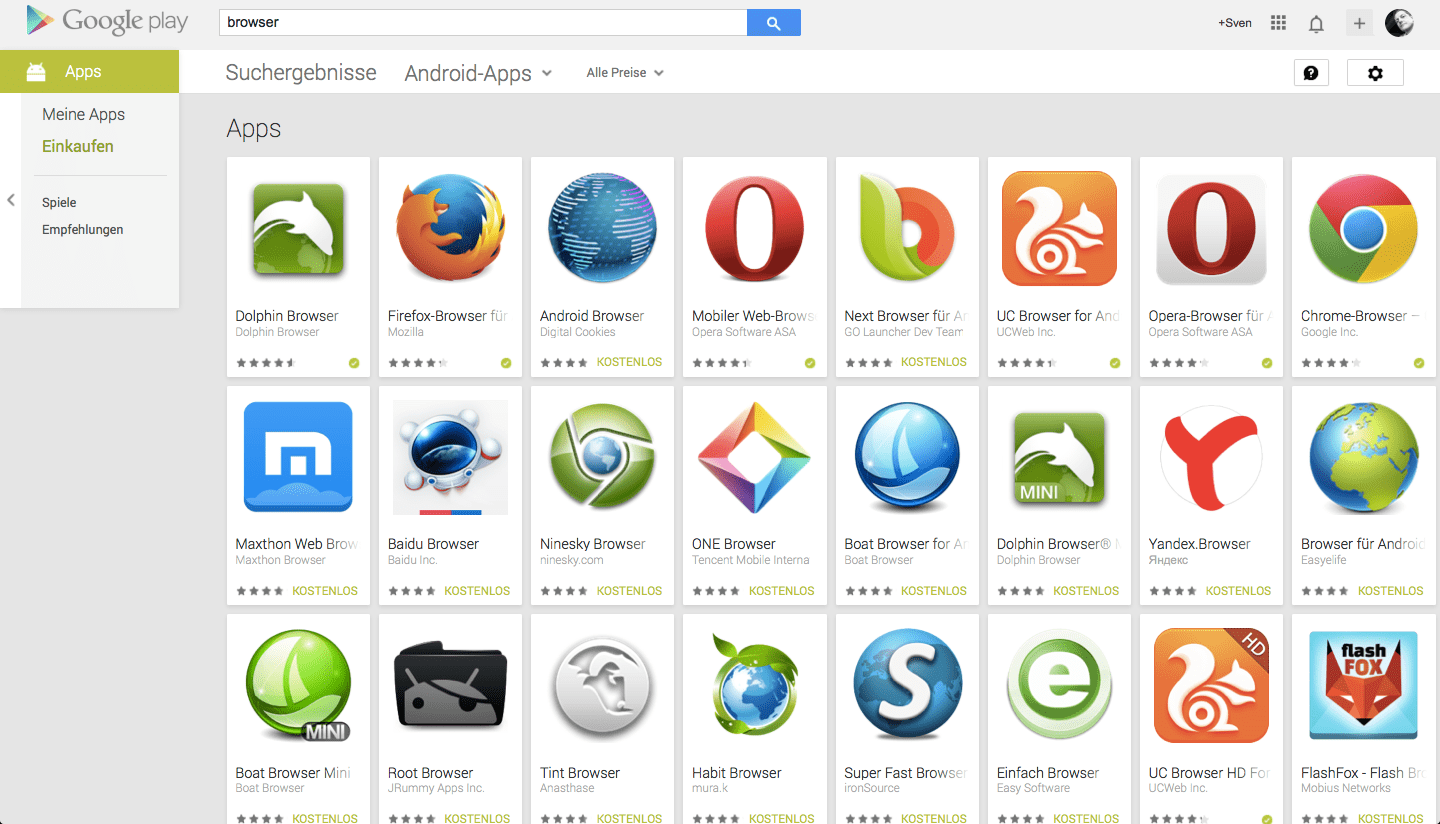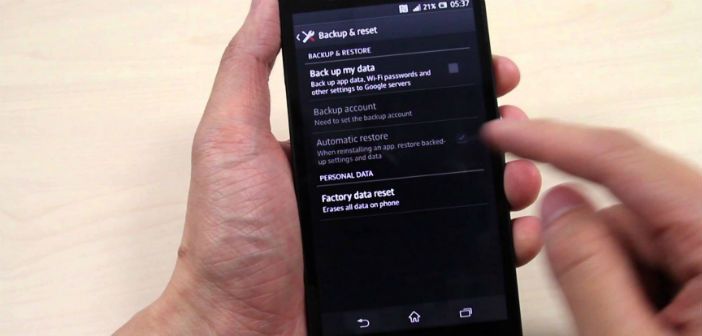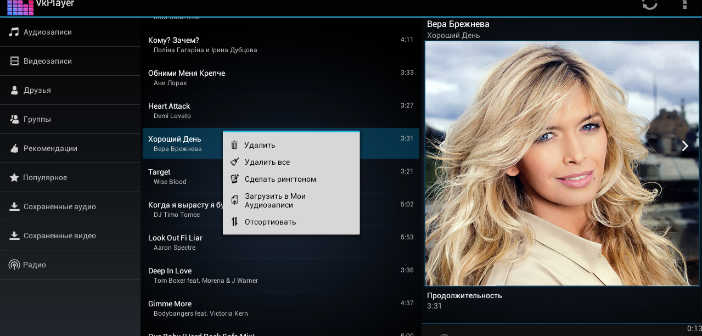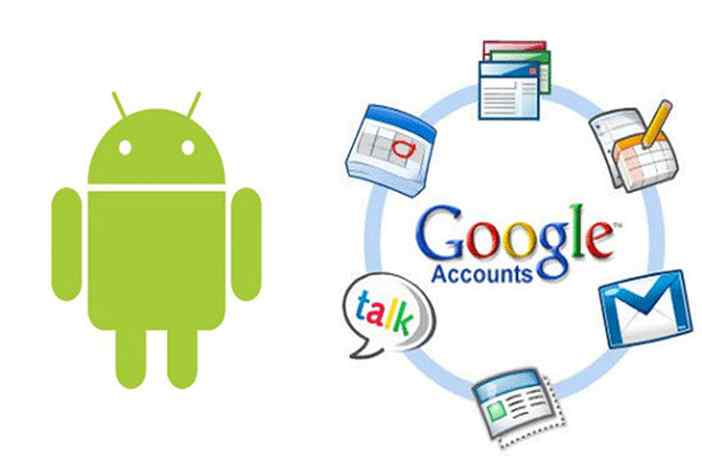Заблокировать Андроид можно по-разному. Заблокировать экран, чтобы обезопасить личные данные владельца, или некоторые номера телефонов, чтобы исключить нежелательные звонки.
Устанавливая блокировку, нужно помнить, что снять ее не всегда просто.
- Варианты блокировки
- Стандартный функционал Андроид
- Как блокировать через оператора
- МТС
- Билайн
- Мегафон
- Блокировка с помощью приложения
- Черный список
- Блокировщик звонков
- Как разблокировать Андроид
- Графический ключ
- 14 способов разблокировки графического ключа
- 1 способ: простой сброс пароля
- 2 способ: звонок на телефон
- 3 способ: разряженная батарея
- 4 способ: вход в личный аккаунт Google
- 5 способ: запуск соединения с интернетом
- 6 способ: ручное удаление опции
- 7 способ: утилита для мгновенного восстановления ОС
- 8 способ: удаление ключа с помощью дополнительного аккаунта
- 9 способ: вызов меню Recovery и сброс настроек
- 10 способ: инструкция для гаджетов от Sony
- 11 способ: аппаратная поломка и сервисное обслуживание
- 12 способ: Data reset для HTC
- 13 способ: сброс для Samsung
- 14 способ: для смартфонов Huawei
- Как предотвратить проблему
Варианты блокировки
Для удобства пользователей разработчики предусмотрен несколько важных функций.
Блокировка номера Android. Эта функция полезна владельцам телефонов, которые не хотят, чтобы их беспокоили звонки с каких-либо номеров. Можно отключить входящие вызовы и СМС от некоторых людей или навязчивую рассылку магазинов и других организаций.
Такая блокировка возможна при помощи:
- самого смартфона;
- специальных приложений;
- операторов связи, которые предлагают платно соответствующую услугу.
В зависимости от выбранного способа, оператора и вида смартфона реакция операционной системы на вызов с заблокированного номера будет отличаться. Варианты могут быть следующими:
- сброс вызова;
- сообщение о том, что номер недоступен;
- сообщение, что номер не существует и нужно проверить набираемую комбинацию цифр;
- неуведомление о звонке (у звонящего гудки идут, а адресат не получает ни звукового, ни визуального сигнала).
Некоторые модели смартфонов, приложения и операторы позволяют выбрать способ ответа на вызов с заблокированного номера самостоятельно.
Способы разблокировки тоже различаются. Владельцу телефона может предоставляться доступ к информации о поступавших нежелательных сообщениях и звонках.
Блокировка экрана на Андроид. Чтобы ограничить доступ к информации, хранящейся в телефоне, используется функция блокировки экрана. Можно выбрать любой из следующих вариантов ее снятия или скомбинировать несколько из них:
- ПИН-код (состоит только из цифр);
- пароль (может включать буквы и другие символы);
- графический ключ;
- голосовой пароль;
- фотография с фронтальной камеры;
- отпечаток пальца.
Выбирая метод идентификации, нужно учитывать степень его надежности и позаботиться о его сохранности. Например, можно отключить в настройках безопасности показ пароля (ключа, кода) при наборе, чтобы его не мог увидеть злоумышленник.
Следует внимательно относиться к нововведениям, пока они не протестированы. Например, распознавание владельца телефона по фотографии — сравнительно новый вариант идентификации, первое время после внедрения сопровождалось ошибками в работе программы, были случаи разблокировки гаджетов третьими лицами.
Стандартный функционал Андроид
В некоторых версиях Андроид (чаще всего в стоковых моделях, начиная с 6-й версии) предусмотрена возможность блокировать нежелательные звонки. Эта функция реализуется по-разному: путем создания черного списка или блокировки номеров по отдельности.
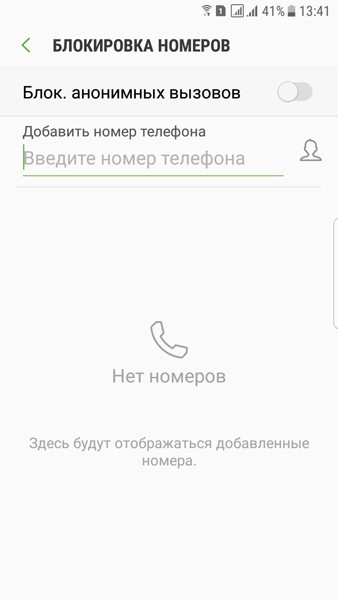
В большинстве случаев номера блокируются через меню: Параметры (Настройки) -> Приложения -> Вызовы -> Настройки запрета звонков. Названия пунктов меню и путь к опции блокировки различаются в зависимости от модели телефона.
С помощью стандартного функционала Андроид можно установить как отклонение вызовов некоторых абонентов, так и запрет на принятие сообщений.
Во многих смартфонах блокировать номера можно и из журнала звонков. В контекстном меню, выпадающем при долгом нажатии на любой из вызовов, есть опция «Заблокировать контакт» или «Добавить в черный список». Также в дополнительном меню журнала звонков (обозначается значком 3 точек) можно выбрать опцию «Заблокированные контакты», через которую номера добавляются и удаляются из списка заблокированных.
Кроме того, Андроид позволяет заблокировать все звонки, поступающие со скрытых номеров.
Избежать нежелательных вызовов владельцам смартфонов более ранних моделей можно, установив переадресацию.
Как блокировать через оператора
Ведущие мобильные операторы: МТС, Билайн и Мегафон — предлагают услугу блокировки на Андроиднежелательных вызовов на разных условиях. Отличаются стоимость, дополнительные функции и порядок подключения данной услуги.
Услугу можно активировать:
- посредством USSD-запроса;
- отправив СМС на короткий номер;
- через личный кабинет;
- обратившись непосредственно в офис компании-оператора.
МТС
Особенностью черного списка у МТС является то, что с помощью услуги «Персональный контроль» блокируются только входящие звонки. Чтобы запретить еще и текстовые сообщения, нужно отдельно подключить сервис SMS Pro.
«Персональный контроль» стоит 1,5 руб. в сутки и позволяет заблокировать до 300 номеров. В отличие от других операторов связи МТС позволяет установить время, когда вызовы запрещены (например, можно блокировать входящие в ночное время).
Управлять услугой можно с помощью следующих запросов:
- *111*442# — подключение «Персонального контроля»;
- *442*21*номер# — добавить номер (для звонящего номер будет занят);
- *442*22*номер# — добавить номер (звонящий будет слышать сообщение, что телефон абонента выключен);
- *442*24*номер# — исключить номер из списка заблокированных.
Билайн
Услуга «Черный список» для абонентов Билайн предоставляется за 1 руб. в сутки. У этого оператора также есть свои бонусы и ограничения. С одной стороны, можно получить информацию обо всех звонках с заблокированных номеров за сутки (с баланса спишется 5 руб.). С другой стороны, количество позиций в списке ограничено — их может быть не более 40, а добавление каждого нового номера стоит 3 руб.
В ответ на звонки с заблокированных номеров будет звучать автоматическое сообщение, что абонент временно недоступен.
Абонентам Билайн нужно набирать следующие запросы:
- *110*771# — для активации услуги;
- *110*771*номер# — для добавления номера в список заблокированных;
- *110*772*номер# — для удаления из списка;
- *110*770# — для отключения услуги.
Мегафон
Услуга по блокировке вызовов пользователям Мегафон доступна по цене 1 руб. в сутки, дополнительно платить за добавление номеров не нужно. Максимальное их количество — 100.
Преимуществом Мегафон является то, что блокируются не только звонки, но и СМС, но только внутри сети.
Абоненты, внесенные в список заблокированных, в ответ на вызов получают сообщение: «Неправильно набран номер», либо вызов переадресовывается на голосовую почту (если переадресация настроена для всех входящих звонков).
Управление услугой производится следующим образом:
- *130*+номер# — добавить номер в список заблокированных;
- *130*0номер# — удалить из списка;
- *130# — подключить/отключить сервис.
Пользуясь услугами любого оператора, телефон в USSD-запросах и сообщениях на короткие номера нужно вводить в международном формате. В список нежелательных можно включить как мобильные номера, так и номера стационарных телефонов и международные.
Блокировка с помощью приложения
Если необходимые варианты блокировки вызовов не удается настроить посредством стандартного функционала смартфона, можно использовать приложения, в отличие от услуг операторов ими можно пользоваться и бесплатно.
Черный список
Приложение «Черный список» является русскоязычным аналогом Mr. Number — популярной английской программы для блокировки нежелательных вызовов. С его помощью можно дифференцировать настройки для разных групп номеров.
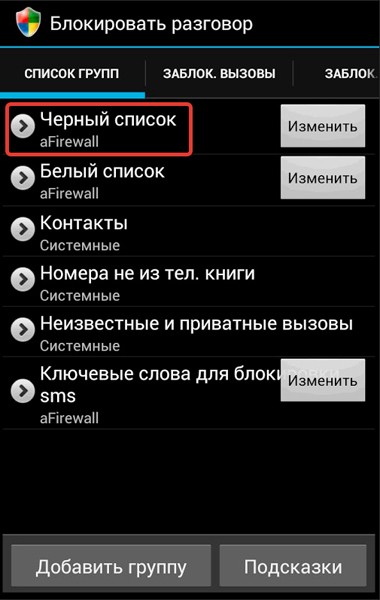
В приложении есть возможность добавить номер в черный список:
- из журнала звонков;
- из списка контактов;
- введя с клавиатуры;
- по ключу (например, начинающиеся с одинаковой комбинации цифр).
Отдельно можно заблокировать:
- скрытые номера;
- неизвестные номера;
- все вызовы (сообщения);
- все контакты из записной книжки.
Все заблокированные абоненты делятся на три группы:
- Положить трубку.
- Голосовая почта.
- Исключения.
Кроме функции «Черный список», приложение поддерживает и функцию «Белый список», или «Исключения». Это номера, звонки от которых должны поступать всегда, даже если выбрана опция «Блокировать все вызовы».
Блокировщик звонков
Нежелательных звонков и СМС также можно избежать, установив приложение «Блокировщик звонков», или Call Blocker.
В нем меньше функций, чем в Mr. Number, например, нет возможности добавлять исключения. Тем не менее оно имеет свои достоинства: простота использования, функция запрета СМС, добавление в список нежелательных номеров из разных источников. С помощью «Блокировщика звонков» можно просматривать вызовы от заблокированных абонентов.
Приложение имеет несколько версий, отличающихся от стандартной набором функций: одни версии не позволяют блокировать СМС, другие, наоборот, поддерживают белый список.
Минусом приложения является метод блокировки, который иногда вызывает неполадки в работе смартфона. Когда поступает звонок с заблокированного номера, выключается звук, идет один гудок, затем вызов сбрасывается. Бывают случаи, когда звук не включается после сброса, из-за чего владелец телефона может пропустить важный звонок.
Блокировка с помощью приложений — оптимальный выход, если нужно предусмотреть исключения, различные варианты реакции на звонки с разных номеров и другие расширенные функции, которые не включены в стандартный функционал Андроида.
Как разблокировать Андроид
Разблокировка Android производится тем же методом, которым он блокировался.
То есть если номер был добавлен в черный или белый список/заблокирован, то его нужно удалить из списка/разблокировать.
В случае если не удается разблокировать экран, т. к. потерян ПИН-код или пароль, доступ к телефону можно восстановить, обратившись к оператору и ответив на секретный вопрос, предусмотренный договором на оказание услуг связи (оператор продиктует код PUK).
Когда не работает идентификация по фото или сканер отпечатка пальца, смартфон не принимает правильный голосовой пароль, можно различными способами пробовать отключить блокировку. Однако включать ее заново, не устранив аппаратную проблему, не рекомендуется. В то время как неправильно введенный пароль — это ошибка пользователя, его можно удалить и ввести новый, нераспознание отпечатка или голоса — проблема на уровне смартфона.
Что касается графического кода, телефон может не принять его и из-за аппаратной поломки и из-за того, что пользователь просто неправильно его вводит.
Есть много универсальных способов сбросить пароли (второй уровень блокировки, вход через аккаунт Google, безопасный режим, удаление ключей через компьютер или приложение и т. п.), но использовать их следует только в ситуации, если владелец телефона сам забыл пароль. Если телефон заблокировался и не принимает правильные пароли, нужно его ремонтировать.
Графический ключ
Графический ключ — более современный вариант блокировки экрана на Андроид, чем ПИН-код или пароль, прошедший более длительное испытание временем, чем сканер отпечатков пальцев и фейсконтроль.
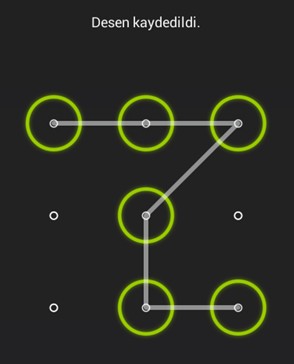
Он представляет собой графический код, фигуру или кривую линию, которую пользователь проводит по точкам на экране своего смартфона. Такой код гарантирует хорошую защиту, т. к. не ограничен количеством символов, как ПИН-код или пароль, характеризуется высокой степенью уникальности. В то время как цифровые и буквенные комбинации часто легко разгадываются злоумышленниками, потому что включают дату рождения и другие личные данные владельца смартфона, графический код абстрактный, не несет никакой информации.
Устанавливается он, как и любой другой код, посредством меню Настройки -> Безопасность -> Блокировка экрана -> Графический ключ.
14 способов разблокировки графического ключа
Если не удается разблокировать смартфон графическим ключом, прежде чем обращаться к специалистам, можно попробовать отключить защиту самостоятельно.
1 способ: простой сброс пароля
Когда на телефоне установлено несколько паролей, например графический и ПИН-код, можно вводить первый пароль неверно. После предусмотренного числа ошибочных попыток на экране появится сообщение, предлагающее разблокировать гаджет другим способом. Если ввести второй код правильно, аппарат разблокируется.
Этим методом смогут воспользоваться только те пользователи Андроида, которые заранее настроили двойной пароль. Добавить второй код в заблокированный телефон нельзя.
2 способ: звонок на телефон
Смартфоны с версией А
Андроид до 5-й версии включительно можно разблокировать с помощью входящего звонка. Если ответить на вызов, то после его завершения блокировка не происходит и можно отключить или поменять пароль.
В следующих версиях политика безопасности была доработана, и разблокировка входящим вызовом невозможна.
3 способ: разряженная батарея
Если первые два метода не привели к желаемому результату, можно дождаться, когда у смартфона разрядится батарея.
Нужно внимательно следить за экраном, чтобы не пропустить момент, когда будет выдано сообщение, что уровень заряда критический (оно пропадает через 10-15 секунд). В окне сообщения появится опция «Просмотр состояния батареи», выбор которой позволит разблокировать телефон.
4 способ: вход в личный аккаунт Google
После предусмотренного количества неудачных попыток ввода ключа на экране (в правом нижнем углу) появляется запись: «Забыли граф. ключ?» При нажатии на нее выдается форма для ввода логина и пароля от аккаунта Google. Если верно их ввести, блокировка отключается.
5 способ: запуск соединения с интернетом
Чтобы войти в аккаунт Google, требуется интернет-соединение. При его отсутствии нужно перезагрузить телефон. Когда аппарат включится, вверху на экране появится статус-бар. Через него можно активировать мобильный интернет, если эта услуга подключена, или Wi-Fi, если работает маршрутизатор и в смартфонесохранена сеть.
При необходимости следует поменять СИМ-карту на ту, с которой возможен доступ к интернету.
6 способ: ручное удаление опции
Ручное удаление графического кода возможно в режиме восстановления. Он предусмотрен в официальных моделях смартфонов и включается нажатием кнопок питания, звука и «Домой».
В этом режиме нужно удалить с телефона файл «gesture.key». Есть два способа:
- подключить телефон к компьютеру и удалить файл с компьютера;
- скачать на карту памяти архив проводника Aroma, распаковать его в телефоне и с его помощью удалить «gesture.key».
После перезагрузки блокировка отключится.
7 способ: утилита для мгновенного восстановления ОС
Вместо проводника можно загрузить в телефон с компьютера или через карту памяти приложение GEST. Оно автоматически найдет и удалит файл «gesture.key».
8 способ: удаление ключа с помощью дополнительного аккаунта
Удалить ключ, воспользовавшись дополнительным аккаунтом, можно при соблюдении 2 условий:
- у пользователя есть root-права;
- на смартфоне установлена утилита SuperSU.
На Андроид невозможно установить два одинаковых графических пароля для разных пользователей, поэтому, если один ключ ввести не удается, можно ввести второй, разблокировать телефон и через SuperSU отключить остальные пароли.
Устанавливая root-права, чтобы в дальнейшем иметь возможность отключить пароли через второго пользователя, нужно учитывать, что их наличие станет причиной отказа в гарантийном обслуживании смартфона.
9 способ: вызов меню Recovery и сброс настроек
Меню Recovery, или восстановление, используется для возврата заводских настроек и имеет свои особенности в смартфонах различных марок (по-разному вызывается, отличаются названия функции сброса).
Data reset (стандартное название опции для сброса) — вариант разблокировки для крайнего случая. Использовать его лучше в последнюю очередь, т. к. он ведет к потере настроек телефона и информации, необходимости заново подключать интернет, регистрировать аккаунт Google и т. д.
10 способ: инструкция для гаджетов от Sony
Компания Sony разработала для своих смартфонов программу Flashtool. Установив ее на компьютер и подключив к нему телефон, можно создать инструмент под названием Bundle, который позволяет обновить прошивку до идентичной версии, только без графического ключа (в отличие от сброса настроек этот метод позволяет сохранить все данные в телефоне).
11 способ: аппаратная поломка и сервисное обслуживание
Если смартфон не только не принимает графический код, но и не позволяет, например, подключить интернет через статус-бар, не реагирует на нажатие кнопок меню, выявляет другие сбои в работе, следует обратиться в сервисный центр.
Возможно, блокировка произошла из-за аппаратной поломки, а не ошибочного ввода ключа.
12 способ: Data reset для HTC
Для HTC тоже разработана специальная программа для удаления ключа с помощью ПК — HTC Sync. В ней предусмотрена опция Lock Bypass. В отличие от Bundle для Sony она не удаляет пароль, а снимает блокировку. Удалить ключ нужно вручную в меню смартфона.
13 способ: сброс для Samsung
На телефонах Samsung в большинстве случаев доступен режим восстановления. Он вызывается стандартным методом — одновременным удержанием кнопок включения, звука и центральной и позволяет вернуться к заводским настройкам.
Откатывая настройки до заводских, нужно помнить, что таким образом не только удаляется пароль, но и сбрасываются настройки интернета, теряются медиафайлы и другая информация. Следует предварительно скопировать данные на карту памяти и достать ее из телефона. Сим-карту тоже лучше извлечь, чтобы не потерять список контактов.
14 способ: для смартфонов Huawei
Разблокировать смартфон Huawei можно путем сброса настроек по следующему алгоритму:
- Выключить телефон.
- Достать батарею.
- Включить телефон в режиме восстановления (зажать кнопки включения и громкости).
- Выбрать в меню сброс настроек до заводских.
Как предотвратить проблему
Чтобы иметь возможность разблокировать Android, когда графический ключ забыт, рекомендуется установить второй вид защиты — ПИН-код, пароль или другой. Вернуть доступ к телефону можно будет, правильно набрав любой пароль.
Если Андроид поддерживает режим восстановления, следует скачать на ПК программы, такие как Flashtool или HTC Sync, чтобы осуществлять разблокировку автоматически, а не вручную.
Кроме того, можно установить на смартфон универсальное приложение Bypass, позволяющее разблокировать гаджет, отправив на него СМС с текстом «1234 reset».
Выполнение этих рекомендаций позволит быстро восстановить доступ к телефону, не дожидаясь, например, пока он разрядится.